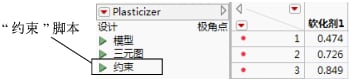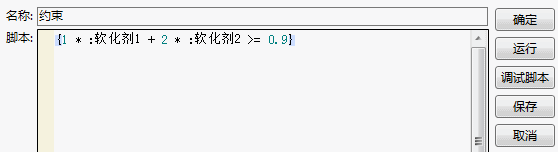从出现的窗口中选择添加约束,然后在相应的框中输入系数。例如,要输入约束 p1 + 2*p2 ≥ 0.9,请输入如图 2.8中所示的系数。如图所示,若刻画的是混料设计中的因子,则默认显示混料约束,且不能修改。
点击确定后,“刻画器”将更新刻画迹线,约束将并入随后的分析和优化中。
若在一个刻画器中添加了约束,并且要使其他刻画器可以访问这些约束,请使用可从平台红色小三角菜单访问的保存线性约束命令。例如,若在“预测刻画器”中创建了约束,请选择“预测刻画器”红色小三角菜单中的保存线性约束。“保存线性约束”命令可创建或更改称为“约束”的表脚本。“表属性”示例如图 2.9所示。
“约束表属性”是一个可编辑的约束列表。该列表可供其他刻画器访问,从而不必再于其他刻画器中输入这些约束。要查看或编辑“约束”,请右击红色小三角菜单并选择编辑。图 2.8中的约束内容显示在下面的图 2.10中。
通过从表名旁边的红色小三角菜单中选择新建脚本,可手动创建“约束”表脚本。
注意:手动创建“约束”表脚本时,必须严格使用“约束”两个字。此外,约束变量区分大小写且必须与列名匹配。例如,在图 2.10中,若约束变量软化剂1 和软化剂2 用 p1 和 p2 表示,就不能写成 P1 和 P2。